- ナレッジベース
- マーケティング
- マーケティングEメール
- プログラマブルEメールを作成
お客さまへの大切なお知らせ:膨大なサポート情報を少しでも早くお客さまにお届けするため、本コンテンツの日本語版は人間の翻訳者を介さない自動翻訳で提供されております。正確な最新情報については本コンテンツの英語版をご覧ください。
ベータプログラマブルEメールを作成
更新日時 2025年12月4日
以下の 製品でご利用いただけます(別途記載されている場合を除きます)。
-
Marketing Hub Professional, Enterprise
プログラマブルEメールでは、高度な HubL構文 を使用してEメールのコンテンツをパーソナライズできます。モジュールでのCRMデータの操作について詳しくは 、HubSpotの開発者ドキュメントをご覧ください。
制限事項と考慮事項を理解する
- プログラマブルEメールで使用できるデータは、HubSpotサブスクリプションによって異なります。
- Marketing Hub Professionalアカウントをお持ちの場合、コンタクト、会社、製品などの標準 CRM オブジェクトからデータをレンダリングできます。
- Marketing Hub Enterpriseサブスクリプションをご利用の場合は、プログラム可能なEメールに HubDBテーブル や カスタムオブジェクト などの構造化データソースを含めることができます。
- プログラマブルEメールに追加できるCRM機能の数は、受信者の数によって異なります。
- 5つのCRM機能を使用したEメールは、最大100,000人の受信者に送信できます。プログラマブルEメールに追加できるCRM機能は5件までです。
- 4つのCRM機能を使用したEメールは、最大125,000人の受信者に送信できます。
- 3つのCRM機能を使用したEメールは、最大165,000人の受信者に送信できます。
- 2つのCRM機能を使用したEメールは、最大250,000人の受信者に送信できます。
- 1つのCRM機能を使用したEメールは、最大500,000人の受信者に送信できます。
- プログラマブルEメールは、それまでのプログラマブルEメールの1時間以上後に送信する必要があります。
プログラマブルEメールをモジュールまたはテンプレートに追加する
デザインマネージャーでは、プログラマブルEメールに使用できるカスタムモジュールやカスタム コード テンプレートを作成できます。
プログラマブルEメールをサポートするカスタムモジュールを作成したら、ドラッグ&ドロップエディターで作成したEメールにそのモジュールを追加できます。
プログラマブルEメールのモジュールを作成する
- HubSpotアカウントにて、[コンテンツ]>[デザインマネージャー]の順に進みます。
- 左側の列にある[ファイル]メニューをクリックし、[新規ファイル]を選択します。
- ダイアログボックスで、ドロップダウンメニューをクリックして[モジュール]を選択し、[次へ]をクリックします。
- [このモジュールをどこで使用しますか]セクションで、[ Eメール]チェックボックスをオンにします。
- [ファイル名]フィールドにモジュール名を入力します。
- 「作成」をクリックします。
- 右側の列で、[ プログラマブルEメールにモジュールを使用 ]スイッチをオンに切り替えます。
![デザインマネージャーの右列のスクリーンショット。[プログラマブルEメールにモジュールを使用]スイッチが強調表示されています。](https://53.fs1.hubspotusercontent-na1.net/hub/53/hubfs/Knowledge_Base_2023-24-25/KB-Design-Manager/design-manager-use-module-for-programmable-email.png?width=336&height=361&name=design-manager-use-module-for-programmable-email.png)
- ダイアログボックスで送信 制限を確認してから、[同意してオンにする]をクリックします。
プログラマブルEメールのコードテンプレートを作成する
- HubSpotアカウントにて、[コンテンツ]>[デザインマネージャー]の順に進みます。
- 左側の列にある[ファイル]メニューをクリックし、[新規ファイル]を選択します。
- ダイアログボックスでドロップダウンメニューをクリックし、[HTML+HubL]を選択して[次へ]をクリックします。
- [Template type(テンプレートのタイプ)]をクリックしてドロップダウンメニューを開き、[ 「Eメール」(Eメール)]を選択します。
- [ファイル名]フィールドにテンプレート名を入力します。
- 「作成」をクリックします。
- コードテンプレートの先頭で、
<!--と-->の間のセクションに次のコードを追加しますisEnabledForEmailV3Rendering: true。
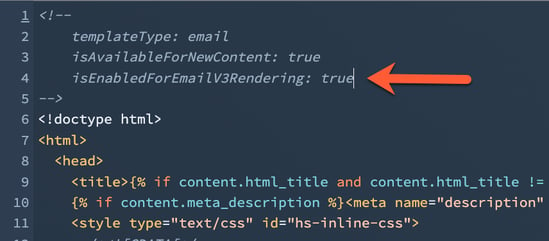
- テンプレートの編集が完了したら、右上の[変更を公開]をクリックします。
プログラマブルEメールの最適化
プログラマブルEメールを送信する際の送信遅延を回避するために、以下のベストプラクティスに従うことをお勧めします。
- 可能な限り通常送信のEメールを使用する:特定の受信者に対して決まった時間に送信する場合は、パフォーマンスを向上させるために、自動配信Eメールではなく通常のEメールを送信することをお勧めします
- 行が多すぎないようにクエリを追加する:
hubdb_table_rowsを設定するときに、フェッチする行を絞り込むために追加のクエリを追加します。- 例:
years_at_companyが3より大きいコンタクトの行を絞り込み、返される結果を15に制限することができます。 hubdb_table_rows(1546258, "years_at_company__gt=3&limit=15")
- 例:
- パーソナライズトークンによる絞り込みを避ける:データ行の絞り込みには、クエリーパラメーター内での絞り込みや取得後の絞り込みを含め、パーソナライズトークンを使用しないことをお勧めします。
- パーソナライズトークンによるフィルタリングを避けられない場合は、最小行数のフェッチに優先順位を付けて、データの取得後に
if構文を使用した条件付きフィルタリングを適用することをお勧めします。 - 例:フェッチする行を20行に制限し、フェッチ後に
row.location = contact.locationを絞り込むことができます。 {% if row.location == contact.location %}Your row data is {{ row }}{% endif %}{% endfor %} {% end raw }
- パーソナライズトークンによるフィルタリングを避けられない場合は、最小行数のフェッチに優先順位を付けて、データの取得後に
- CRM関数の呼び出し数を制限する:Eメールに含まれるCRM関数(
crm_object、crm_associationsなど)の数は 、受信者の数によって異なります。遅延やキャンセルを避けるために、これらの関数の呼び出しを制限してください。- 例:CRM機能の呼び出し回数に明確な制限を設定します。
{% set ids = [1,2,3] %}{% set people = crm_objects("contact", "hs_object_id__in="~ids|join(','), "firstname,lastname", false) %}
BETA
Marketing Email
貴重なご意見をありがとうございました。
こちらのフォームではドキュメントに関するご意見をご提供ください。HubSpotがご提供しているヘルプはこちらでご確認ください。